O que é 100s of Recipes Toolbar?
100s of Recipes Toolbar é uma barra de ferramentas legítima, desenvolvida pela Mindspark. Também é classificado como um programa potencialmente indesejado. É anunciado como uma barra de ferramentas que pode ajudá-lo a encontrar receitas para cozinhar, no entanto, vai fazer algumas alterações bastante questionáveis para seu navegador e potencialmente gerar anúncios pop-ups. É uma barra de ferramentas legítima, o que significa que você provavelmente escolheu para baixá-lo você mesmo. No caso de você não… e ainda não acabei com esta barra de ferramentas questionável, pode ser capaz de instalar usando o método de agregação, onde é ligado ao software livre como um item opcional. Nós encorajamos você a pensar, com cuidado, se você quer manter essa barra de ferramentas no seu computador. O melhor curso de ação seria excluir 100s of Recipes Toolbar de seu dispositivo.
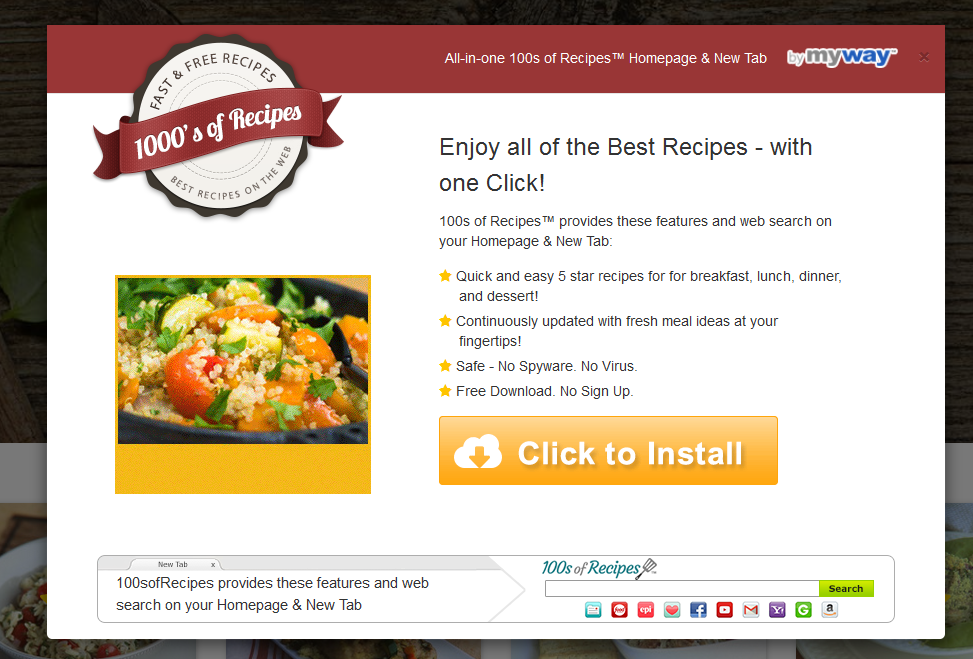
Por que você deve remover o 100s of Recipes Toolbar?
Como todas as barras de ferramentas Mindspark, 100s of Recipes Toolbar tem um site oficial, onde você pode baixar essa barra de ferramentas. Mas se for no seu computador e você não tem nenhuma lembrança de obtê-lo você mesmo, pode ter instalado juntamente com o freeware. Mindspark é conhecido para anexar seus produtos para o software livre, para que eles instalam em conjunto com o freeware. Em casos como estes, usando as configurações padrão durante a instalação do freeware é um grande erro. Modo padrão não irá informá-lo nem sobre itens adicionados, e será instalado automaticamente. Para evitar tais instalações sorrateiras, você precisa desmarcar os itens adicionados. E você pode fazer isso nas configurações avançadas (sob encomenda). Desmarcando-os, é não permitindo-los para instalar, e essa é a opção mais fácil em comparação com ter que desinstalar o 100s of Recipes Toolbar mais tarde.
Tão logo 100s of Recipes Toolbar instala em seu computador, ele pode alterar as configurações do navegador. Sua homepage, novas guias e motor de busca poderiam ser alterados para Ask.com. É um motor de busca legítima, mas insere os resultados para redirecioná-lo para sites patrocinados sites patrocinados. Não é comum, mas altamente irritante, comportamento e motor de busca de muitos fazem isso para que eles podem gerar receitas de pay-per-click. Também pode estar coletando informações sobre seus hábitos de pesquisa, monitoramento de sites que você visita e o que você gosta. Não é malicioso e tentará não danificar seu computador diretamente, mas faz as modificações para o seu navegador e redirecionando as tentativas irritantes podem ser irritantes. Enquanto ele fornece o que promete, você pode encontrar essas receitas cozinhar em qualquer lugar, não precisa de uma barra de ferramentas para isso. Sugerimos que você optar por remover 100s of Recipes Toolbar.
remoção de 100s of Recipes Toolbar
Se você optar por excluir 100s of Recipes Toolbar, você pode fazer isso de duas maneiras. Você pode desinstalar o 100s of Recipes Toolbar à mão, nesse caso você teria que localizar e apagar 100s of Recipes Toolbar si mesmo. Se você quer uma maneira mais fácil, você pode usar uma ferramenta de remoção de confiança para cuidar de remoção de 100s of Recipes Toolbar.
Offers
Baixar ferramenta de remoçãoto scan for 100s of Recipes ToolbarUse our recommended removal tool to scan for 100s of Recipes Toolbar. Trial version of provides detection of computer threats like 100s of Recipes Toolbar and assists in its removal for FREE. You can delete detected registry entries, files and processes yourself or purchase a full version.
More information about SpyWarrior and Uninstall Instructions. Please review SpyWarrior EULA and Privacy Policy. SpyWarrior scanner is free. If it detects a malware, purchase its full version to remove it.

Detalhes de revisão de WiperSoft WiperSoft é uma ferramenta de segurança que oferece segurança em tempo real contra ameaças potenciais. Hoje em dia, muitos usuários tendem a baixar software liv ...
Baixar|mais


É MacKeeper um vírus?MacKeeper não é um vírus, nem é uma fraude. Enquanto existem várias opiniões sobre o programa na Internet, muitas pessoas que odeiam tão notoriamente o programa nunca tê ...
Baixar|mais


Enquanto os criadores de MalwareBytes anti-malware não foram neste negócio por longo tempo, eles compensam isso com sua abordagem entusiástica. Estatística de tais sites como CNET mostra que esta ...
Baixar|mais
Quick Menu
passo 1. Desinstale o 100s of Recipes Toolbar e programas relacionados.
Remover 100s of Recipes Toolbar do Windows 8 e Wndows 8.1
Clique com o botão Direito do mouse na tela inicial do metro. Procure no canto inferior direito pelo botão Todos os apps. Clique no botão e escolha Painel de controle. Selecione Exibir por: Categoria (esta é geralmente a exibição padrão), e clique em Desinstalar um programa. Clique sobre Speed Cleaner e remova-a da lista.


Desinstalar o 100s of Recipes Toolbar do Windows 7
Clique em Start → Control Panel → Programs and Features → Uninstall a program.


Remoção 100s of Recipes Toolbar do Windows XP
Clique em Start → Settings → Control Panel. Localize e clique → Add or Remove Programs.


Remoção o 100s of Recipes Toolbar do Mac OS X
Clique em Go botão no topo esquerdo da tela e selecionados aplicativos. Selecione a pasta aplicativos e procure por 100s of Recipes Toolbar ou qualquer outro software suspeito. Agora, clique direito sobre cada dessas entradas e selecione mover para o lixo, em seguida, direito clique no ícone de lixo e selecione esvaziar lixo.


passo 2. Excluir 100s of Recipes Toolbar do seu navegador
Encerrar as indesejado extensões do Internet Explorer
- Toque no ícone de engrenagem e ir em Gerenciar Complementos.


- Escolha as barras de ferramentas e extensões e eliminar todas as entradas suspeitas (que não sejam Microsoft, Yahoo, Google, Oracle ou Adobe)


- Deixe a janela.
Mudar a página inicial do Internet Explorer, se foi alterado pelo vírus:
- Pressione e segure Alt + X novamente. Clique em Opções de Internet.


- Na guia Geral, remova a página da seção de infecções da página inicial. Digite o endereço do domínio que você preferir e clique em OK para salvar as alterações.


Redefinir o seu navegador
- Pressione Alt+T e clique em Opções de Internet.


- Na Janela Avançado, clique em Reiniciar.


- Selecionea caixa e clique emReiniciar.


- Clique em Fechar.


- Se você fosse incapaz de redefinir seus navegadores, empregam um anti-malware respeitável e digitalizar seu computador inteiro com isso.
Apagar o 100s of Recipes Toolbar do Google Chrome
- Abra seu navegador. Pressione Alt+F. Selecione Configurações.


- Escolha as extensões.


- Elimine as extensões suspeitas da lista clicando a Lixeira ao lado deles.


- Se você não tiver certeza quais extensões para remover, você pode desabilitá-los temporariamente.


Redefinir a homepage e padrão motor de busca Google Chrome se foi seqüestrador por vírus
- Abra seu navegador. Pressione Alt+F. Selecione Configurações.


- Em Inicialização, selecione a última opção e clique em Configurar Páginas.


- Insira a nova URL.


- Em Pesquisa, clique em Gerenciar Mecanismos de Pesquisa e defina um novo mecanismo de pesquisa.




Redefinir o seu navegador
- Se o navegador ainda não funciona da forma que preferir, você pode redefinir suas configurações.
- Abra seu navegador. Pressione Alt+F. Selecione Configurações.


- Clique em Mostrar configurações avançadas.


- Selecione Redefinir as configurações do navegador. Clique no botão Redefinir.


- Se você não pode redefinir as configurações, compra um legítimo antimalware e analise o seu PC.
Remova o 100s of Recipes Toolbar do Mozilla Firefox
- No canto superior direito da tela, pressione menu e escolha Add-ons (ou toque simultaneamente em Ctrl + Shift + A).


- Mover para lista de extensões e Add-ons e desinstalar todas as entradas suspeitas e desconhecidas.


Mudar a página inicial do Mozilla Firefox, se foi alterado pelo vírus:
- Clique no botão Firefox e vá para Opções.


- Na guia Geral, remova o nome da infecção de seção da Página Inicial. Digite uma página padrão que você preferir e clique em OK para salvar as alterações.


- Pressione OK para salvar essas alterações.
Redefinir o seu navegador
- Pressione Alt+H.


- Clique em informações de resolução de problemas.


- Selecione Reiniciar o Firefox (ou Atualizar o Firefox)


- Reiniciar o Firefox - > Reiniciar.


- Se não for possível reiniciar o Mozilla Firefox, digitalizar todo o seu computador com um anti-malware confiável.
Desinstalar o 100s of Recipes Toolbar do Safari (Mac OS X)
- Acesse o menu.
- Escolha preferências.


- Vá para a guia de extensões.


- Toque no botão desinstalar junto a 100s of Recipes Toolbar indesejáveis e livrar-se de todas as outras entradas desconhecidas também. Se você for unsure se a extensão é confiável ou não, basta desmarca a caixa Ativar para desabilitá-lo temporariamente.
- Reinicie o Safari.
Redefinir o seu navegador
- Toque no ícone menu e escolha redefinir Safari.


- Escolher as opções que você deseja redefinir (muitas vezes todos eles são pré-selecionados) e pressione Reset.


- Se você não pode redefinir o navegador, analise o seu PC inteiro com um software de remoção de malware autêntico.
Site Disclaimer
2-remove-virus.com is not sponsored, owned, affiliated, or linked to malware developers or distributors that are referenced in this article. The article does not promote or endorse any type of malware. We aim at providing useful information that will help computer users to detect and eliminate the unwanted malicious programs from their computers. This can be done manually by following the instructions presented in the article or automatically by implementing the suggested anti-malware tools.
The article is only meant to be used for educational purposes. If you follow the instructions given in the article, you agree to be contracted by the disclaimer. We do not guarantee that the artcile will present you with a solution that removes the malign threats completely. Malware changes constantly, which is why, in some cases, it may be difficult to clean the computer fully by using only the manual removal instructions.
